Panel Spacer
Расширенный виджет для создания пустого пространства на панели с гибкими настройками размера. Происходит из экосистемы Latte Dock и предоставляет дополнительные возможности по сравнению со встроенным разделителем.
Виджет особенно полезен для создания сложных макетов панели, где требуется точный контроль над распределением пространства между элементами. Поддерживает как фиксированный, так и адаптивный размер.
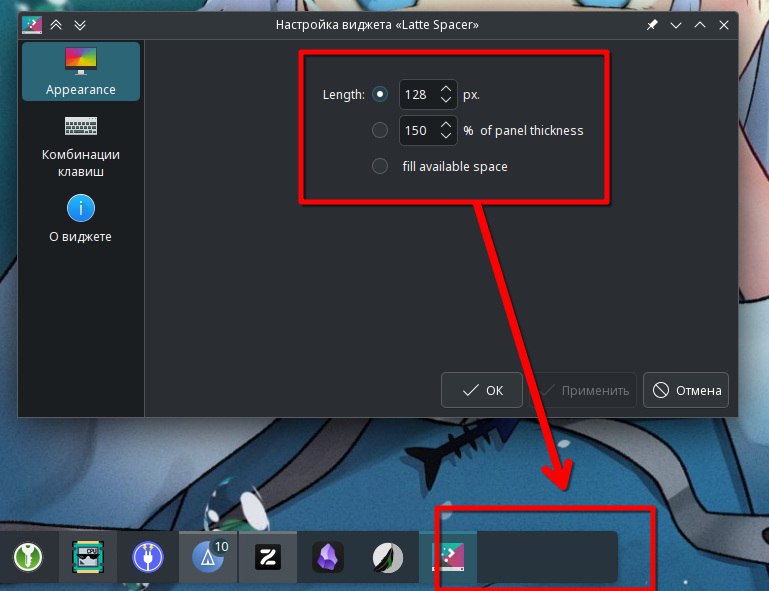
Основные возможности
Режимы работы
- Гибкий режим — автоматически заполняет доступное пространство, выталкивая виджеты к краям панели
- Фиксированный размер — указание точного размера в пикселях для создания постоянных отступов
Настройка размера
- Регулировка длины спейсера для горизонтальных панелей
- Настройка высоты для вертикальных панелей
- Минимальный и максимальный размер для гибкого режима
Примеры использования
Типичные сценарии применения виджета:
- Центрирование группы виджетов путём размещения спейсеров по краям
- Создание отступов между логическими группами элементов панели
- Разделение панели на зоны (например, левая часть для меню, правая для системного трея)
- Выравнивание виджетов по краям панели
Центрирование элементов
Для центрирования виджетов на панели разместите по одному спейсеру в гибком режиме слева и справа от виджетов, которые хотите разместить по центру.
Установка виджета
Способ 1: Через KDE Store
- Сделайте клик ПКМ по панели или рабочему столу
- Нажмите «Добавить виджеты»
- Перейдите в «Пополнить список виджетов...»
- В поиске введите «Panel Spacer» и установите самую свежую версию
- Добавьте виджет и при необходимости примените изменения
Не забудьте:
По умолчанию установка сторонних тем и сценариев может быть отключена. Как включить установку сторонних расширений, описано в данной статье.
Если не находится в поиске, вы можете найти его на странице Panel Spacer в KDE Store и проверьте доступность.
Способ 2: Ручная установка из файла
- Посетите страницу виджета Panel Spacer и скачайте файл
- Нажмите ПКМ по панели или рабочему столу → «Добавить или изменить виджеты...»
- Нажмите «Загрузить новые виджеты» → «Установить виджет из файла...»
- Выберите файл, подтвердите установку и добавьте виджет
 Давид Султаниязов
Давид Султаниязов